Top 7 sposobów, aby naprawić iPhone Control Center wygrał „t Przesuń w górę w iOS 12
„Nie mogę przesunąć palcem w górę do mojego centrum sterowaniapodczas gdy jestem w aplikacji lub w Internecie. Mogłem to zrobić przed aktualizacją iOS 12. Kiedy jestem w aplikacji lub w Internecie, kiedy przesuwam palcem w górę, pojawia się mała strzałka, a następnie spada, centrum sterowania nie pojawia się ”.
Podczas gdy wszyscy oczekują nowego oprogramowaniawersje, które przynoszą ze sobą nowe funkcje, niektóre aktualizacje przynoszą ze sobą również nowe błędy, a to z pewnością dotyczy iOS 12. Jeśli zaktualizowałeś iPhone'a do najnowszej wersji iOS, prawdopodobnie napotkałeś Centrum sterowania nie przesunęło systemu iOS 12 w górę na twoim urządzeniu.
Problem ten napotyka wielu użytkowników korzystających z systemu iOS 12na iPhonie, ale na szczęście istnieją różne sposoby obejścia tego problemu i skutecznego otwarcia Centrum sterowania na urządzeniu. Oto niektóre z porad, jak skutecznie uruchomić Centrum sterowania na telefonie iPhone.
- Wskazówka 1. Wymuś ponowne uruchomienie telefonu iPhone
- Wskazówka 2. Włącz dostęp do Centrum sterowania na ekranie blokady
- Wskazówka 3. Włącz dostęp w aplikacjach
- Wskazówka 4. Sprawdź, czy korzystasz z VoiceOver
- Wskazówka 5. Oczyść ekran telefonu iPhone
- Wskazówka 6. Zdejmij obudowę lub osłonę ekranu
- Wskazówka 7. Napraw przesuwanie iPhone'a w górę, nie działając z ReiBoot (bez utraty danych)
Wskazówka 1. Wymuś ponowne uruchomienie telefonu iPhone
Może to być niewielki problem w oprogramowaniuzasila iPhone'a i wymuszenie ponownego uruchomienia telefonu iPhone powinno, mam nadzieję, rozwiązać problem. Jeśli nigdy nie wymuszałeś ponownego uruchomienia iPhone'a, oto jak to zrobić. Pamiętaj, że nie powoduje to usunięcia żadnych danych z urządzenia.
iPhone 6 i modele poniżej:
Naciśnij i przytrzymaj jednocześnie przyciski Home i Power przez około dziesięć sekund. Gdy na ekranie pojawi się logo Apple, puść przyciski, a iPhone wymusi ponowne uruchomienie.
Modele iPhone'a 7/7 Plus:
Przytrzymaj przyciski „Zmniejszenie głośności” i „Zasilanie”, aż logo Apple pojawi się na ekranie. W ten sposób twoje modele zostaną zrestartowane.
Modele iPhone 8/8 Plus / X / XS / XS MAX / XR:
Naciśnij przycisk „Zwiększ głośność” i zwolnij go szybko. Powtórz ten sam proces z „zmniejszaniem głośności”. Teraz długo naciśnij przycisk „Zasilanie”, aż logo Apple wyświetli się na twoim iPhonie.

Wskazówka 2. Włącz dostęp do Centrum sterowania na ekranie blokady
Jeśli próbujesz uruchomić Centrum sterowania zna ekranie blokady, najpierw upewnij się, że masz włączony ekran blokady, bo inaczej się nie otworzy, bez względu na to, jak bardzo się starasz. Możesz włączyć Centrum sterowania na ekranie blokady, jak pokazano poniżej.

Na iPhonie uruchom aplikację Ustawienia i dotknijna opcję, która mówi Centrum sterowania. Na poniższym ekranie ustaw przełącznik Dostęp na ekranie blokady w położenie ON. Umożliwi to dostęp do Centrum sterowania z ekranu blokady telefonu iPhone.
Wskazówka 3. Włącz dostęp w aplikacjach
Innym scenariuszem może być to, że próbujeszuzyskać dostęp do Centrum sterowania z poziomu aplikacji, a opcja, która to umożliwia, jest wyłączona w telefonie iPhone. W takim przypadku musisz najpierw włączyć opcję, jak pokazano poniżej.

Uruchom Ustawienia aplikację na iPhonie i dotknij Centrum Kontroli. Na następnym ekranie obróć przełącznik dla Dostęp w ramach aplikacji do pozycji ON, a opcja zostanie włączona w urządzeniu.
Wskazówka 4. Sprawdź, czy korzystasz z VoiceOver
VoiceOver zmienia sposób działania niektórych funkcjiw tym Centrum sterowania działa na Twoim iPhonie, a jeśli nie używasz go zbyt często, powinieneś je wyłączyć, aby móc nadal korzystać z Centrum sterowania tak, jak używasz. Oto jak:

Otworzyć Ustawienia aplikację na iPhonie i dotknij opcji z napisem Generał śledzony przez Dostępność. Następnie dotknij VoiceOver i przekręć przełącznik na VoiceOver do pozycji OFF na następnym ekranie. Powinieneś być w stanie otworzyć Centrum sterowania, przesuwając palcem w górę od dołu iPhone'a.
Wskazówka 5. Oczyść ekran telefonu iPhone
Jeśli ekran iPhone'a nie był czyszczony przez długi czas, być może zabrudził go i może powodować zakłócenia w dotyku.

Wyczyść ekran telefonu iPhone za pomocą czystej szmatki. Delikatnie wytrzyj ściereczkę na ekranie i wyczyść ją.
Wskazówka 6. Zdejmij obudowę lub osłonę ekranu
Niektóre niezgodne przypadki i ekranwiadomo, że protektory powodują problemy, takie jak przesuwanie iPhone'a w górę, nie działające na iPhone'ach. Jeśli masz taką skrzynkę, ochraniacz lub jedno i drugie, zaleca się ich usunięcie, a następnie sprawdzenie, czy możesz uzyskać dostęp do Centrum sterowania. Jeśli masz dostęp, problem dotyczy twoich akcesoriów, których musisz się pozbyć jak najszybciej.

Wskazówka 7. Napraw przesuwanie iPhone'a w górę, nie działając z ReiBoot (bez utraty danych)
Jeśli nadal nie możesz znaleźć rozwiązania problemu z działaniem Centrum sterowania na iPhonie, w ostateczności możesz użyć oprogramowania innej firmy, aby naprawić problem na urządzeniu.
Jedno z oprogramowania, którego można użyć do naprawyproblem to https://www.tenorshare.com/products/reiboot.html. Został opracowany z myślą o wszystkich możliwych problemach z iOS i pomaga rozwiązać większość problemów, które możesz napotkać na swoich urządzeniach iOS. Oto, jak go użyć, aby pozbyć się iPhone Control Center nie „przesuwa problemu na urządzeniu:
Krok 1: Pobierz oprogramowanie i uruchom je na swoim komputerze. Podłącz iPhone'a do komputera i kliknij Napraw system operacyjny w oprogramowaniu.

Krok 2: Kliknij Rozpocznij naprawę na poniższym ekranie, aby rozpocząć naprawę urządzenia.
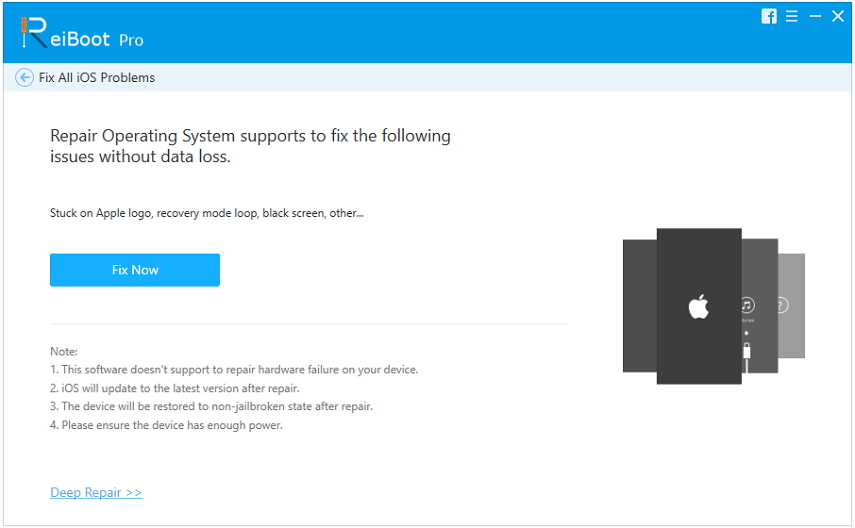
Krok 3: Kliknij Pobierz na poniższym ekranie, aby pobrać oprogramowanie wewnętrzne na iPhone'a.

Krok 4: Po pobraniu oprogramowania układowego kliknij Rozpocznij naprawę, aby rozpocząć naprawę urządzenia. Proszę bardzo. Naprawiono problem z Centrum sterowania na telefonie iPhone

Wniosek
Centrum sterowania nie przesunęło siędenerwujący problem dla wielu użytkowników iPhone'a, a nasz przewodnik powyżej pokazuje, jak możesz się go pozbyć na swoim iPhonie. Mamy nadzieję, że możesz uruchomić Centrum sterowania bez żadnych problemów po zastosowaniu wyżej wymienionych poprawek na swoim urządzeniu.









